
7 modi rapidi per trasferire foto da PC a iPad (con o senza iTunes)

iPad è un dispositivo portatile con uno schermo eccezionale, potrebbe essere necessario trasferire foto dal computer ad esso a causa di molteplici scopi, indipendentemente dal lavoro o dal tempo libero. Ma il processo di trasferimento non è così facile come pensiamo che dovrebbe essere. Poiché PC e iPad sono due sistemi operativi diversi, non possiamo semplicemente trascinare e rilasciare le foto. Quindi, come trasferire foto da PC a iPad? Molte persone utilizzeranno la sincronizzazione di iTunes o iCloud. Ci sono altri modi? Naturalmente,! Segui questo articolo e conoscerai 7 semplici modi per importare foto dal computer all'iPad.
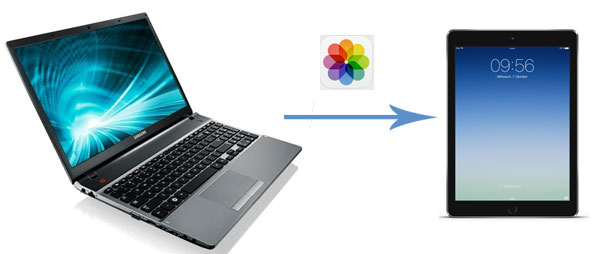
Parte 1: Come trasferire foto da PC a iPad senza iTunes
1.1 Come trasferire foto da PC a iPad con iPad Photo Transfer
1.2 Come importare foto da PC a iPad utilizzando iCloud
1.3 Come copiare le foto dal computer all'iPad tramite Google Foto
1.4 Come trasferire foto dal computer all'iPad tramite Google Drive
1.5 Come trasferire immagini dal computer all'iPad con Dropbox
1.6 Come trasferire foto dal computer all'iPad tramite e-mail
Parte 2: Come trasferire foto dal computer all'iPad tramite iTunes
Vuoi sapere come trasferire foto da pc a iPad senza iTunes? In questa parte, offriamo 6 modi per aiutarti a importare foto su iPad senza la necessità di iTunes, continua a leggere e scopri di più.
Esiste un modo semplice ed efficiente per trasferire foto da PC a iPad. Tutto quello che devi fare è abbracciare un intermediario: iPad Photo Transfer. Questo è uno strumento molto utile che considerato come un'ottima alternativa per iTunes. Ti aiuta a trasferire dati, comprese le foto, da PC a iPad e viceversa senza iTunes o iCloud.
Questo strumento ricco di un sacco di funzioni utili, diamo un'occhiata:
* Trasferisci foto da PC a iPad in modo rapido e sicuro.
* Trasferisci dati tra cui foto, musica, contatti, film, playlist, memo vocali, video musicali, libri e altro tra computer e iPad/iPhone/iPod.
* Importa facilmente iTunes su iPhone o computer.
* Facile da usare: trasferisci i tuoi file in 3 semplici passaggi.
* Altre funzioni utili: modifica i tuoi contatti, personalizza le suonerie e converti l'immagine HEIC in immagine JPG o PNG, ecc.
Questo software è completamente compatibile con tutti i tipi di iPad, iPhone e iPod, inclusi iPad Pro, il nuovo iPad, iPad Air, iPad 4/3/2/1, iPad mini, iPad con display Retina e altro ancora.
Potrebbero interessarti anche:
5 modi su come trasferire foto dal computer all'iPhone
Guida completa per trasferire file su iPad [10 modi]
Ora, scarica la versione gratuita di iPad Photo Transfer e provalo:
Ecco la guida su come trasferire foto da PC a iPad con iPad Photo Transfer:
Passo 1: Esegui il software sul tuo computer, quindi collega il tuo iPad al computer tramite un cavo USB.

Passaggio 2: vai alla sezione Foto , quindi fai clic sull'icona Aggiungi in alto.

Passo 3 : Seleziona le foto richieste da importare sul tuo iPad.
Connettiti > seleziona > importa, semplicissimo! Con iPad Photo Transfer, le tue foto dal computer possono essere trasferite rapidamente su iPad. Puoi anche usarlo per trasferire foto o altri file da iPad a PC.
Suggerimento: scopri altri modi per trasferire file da PC a iPad utilizzando USB >>
iCloud offre 5 GB di spazio di archiviazione gratuito per consentire agli utenti Apple di sincronizzare i propri dati con Internet e accedervi su diversi dispositivi. iCloud è anche un buon modo per importare foto da PC a iPad. Per utilizzare questo metodo, devi abilitare iCloud sul tuo iPad e scaricare iCloud su PC per sincronizzare le foto dal PC a iCloud.
Ecco come trasferire le foto dal computer all'iPad tramite iCloud:
Passo 1: Sul tuo iPad, vai all'app Impostazioni > iCloud > Foto > Abilita la libreria di foto iCould.
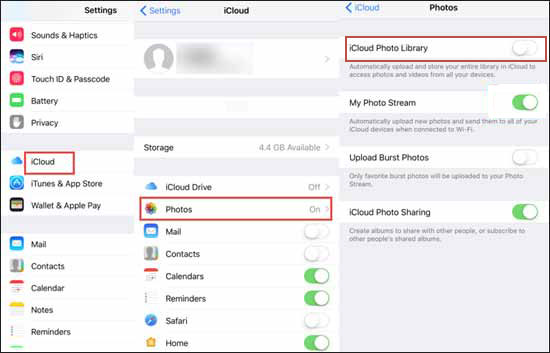
Passo 2: Sul tuo PC, avvia iCloud e accedi con il tuo ID Apple.
Passaggio 3: fare clic su Opzioni nella scheda Foto . Viene visualizzata una cartella, abilita la libreria foto di iCloud insieme a Carica nuove foto e video dal mio PC, fai clic su Fine.

Passaggio 4: fare clic su Applica nell'interfaccia principale di iCloud.
Passaggio 5: fai clic su iCloud sul tuo computer, fai clic su Carica foto , quindi seleziona le foto che desideri trasferire.

Ora apri l'app Foto sul tuo iPad, puoi vedere che le foto dal computer vengono scaricate sul tuo iPad.
Ulteriori informazioni:
Ti chiedi di fare un confronto tra il ripristino e la cancellazione dei dati per un iPhone? Puoi ottenere la risposta da questo articolo.
Puoi importare i tuoi contatti di Outlook sul tuo iPhone? No? Quindi puoi utilizzare questi semplici approcci.
Parlando del servizio cloud, anche Google foto è ben accolto da molti utenti. Offrendo spazio gratuito illimitato per foto di alta qualità, questa app ti consente di eseguire il backup delle tue foto e accedervi sul sito Web o su qualsiasi dispositivo. Per copiare le foto dal computer all'iPad tramite Google Foto, puoi caricare le foto su Google Foto e scaricarle sul tuo iPad.
Vediamo come trasferire foto su iPad tramite Google Foto:
Passaggio 1: sul tuo computer, accedi a photos.google.com con il tuo account Google.
Passo 2 : Fai clic su Carica nell'angolo in alto a destra, seleziona le foto che desideri trasferire.
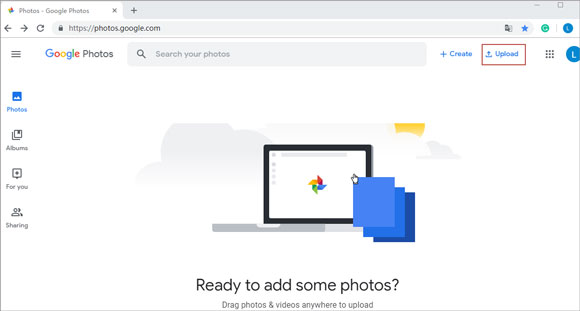
Passo 3 : Scegli la dimensione delle foto (Originale o Alta Qualità) che desideri archiviare.
Passo 4 : Sul tuo iPad, scarica e apri Google Foto, trova le foto che desideri e tocca l'icona Condividi, scegli Salva immagine.
Ulteriori informazioni: Come sbloccare un telefono con SIM bloccata senza problemi? Leggete questo post e lo saprete.
Google Drive ci offre 15 GB per eseguire il backup dei nostri file come le foto nel cloud. I passaggi per utilizzare Google Drive per trasferire foto dal computer all'iPad sono simili a quelli di Google Foto.
Ecco come trasferire immagini da PC a iPad tramite Google Drive:
Passaggio 1: sul tuo computer, accedi a Google Drive Webiste con il tuo account Google.
Passaggio 2: nell'angolo in alto a sinistra, fai clic sul pulsante Nuovo > cartella. Assegna alla nuova cartella il nome "foto" o quello che preferisci.
Passaggio 3: fare clic su Nuovo > Caricamento file. Seleziona le foto che desideri trasferire dal computer all'iPad e fai clic su Apri. Ora le foto sono state caricate nel cloud.

Passo 4: Sul tuo iPad, apri l'app Google Drive e scarica le foto dal computer al tuo iPad.
Vedi anche: Apri questa guida per eseguire il mirroring del tuo iPhone su un PC Windows senza software. Dai un'occhiata.
Dropbox è un ottimo strumento che offre 2 GB di spazio limitato gratuito per archiviare e condividere file. Come per l'utilizzo di altri servizi cloud, possiamo usarlo anche per trasferire immagini dal computer all'iPad.
Passaggi su come trasferire immagini dal computer all'iPad utilizzando Dropbox:
Passaggio 1: visita il sito web di Dropbox sul tuo computer e accedi a un account Dropbox.
Passo 2 : Fai clic su Carica file e seleziona le immagini dal tuo computer. Al termine del processo, fare clic su Fine .

Passaggio 3: sul tuo iPad, scarica Dropbox e accedi al tuo account Dropbox.
Passo 4 : Seleziona le foto che desideri e scaricale sul tuo iPad toccando l'icona Download in alto a destra.
L'e-mail può essere utilizzata come interfaccia quando si tratta di trasferire foto dal computer all'iPad. È molto facile da usare se non hai molte foto da trasferire.
Ecco i passaggi per copiare le foto dal PC all'iPad utilizzando l'e-mail:
Passo 1: Sul tuo computer, accedi al tuo account di posta elettronica.
Passo 2 : Seleziona le foto che desideri e inviale al tuo account.
Passaggio 3: accedi al tuo account e-mail su iPad e scarica le foto.

iTunes è una scelta predefinita per trasferire foto dal computer all'iPad per molte persone. Vediamo come funziona:
Passo 1: Avvia iTunes sul tuo computer, quindi collega il tuo iPad al computer tramite un cavo USB. Seleziona l'icona dell'iPad situata in alto a sinistra del menu.
![]()
Passaggio 2: fai clic su Foto nella scheda Riepilogo a sinistra. E poi vai alla casella Sincronizza foto .
Passaggio 3: seleziona Scegli cartelle. Nella finestra pop-up, trova la cartella in cui sono memorizzate le foto che desideri trasferire, quindi fai clic su Seleziona cartella per confermare.
- Passaggio 4: fai clic su Applica per trasferire le foto dal computer all'iPad.

In questo modo, se aggiungi nuove foto alla tua cartella sul computer, si sincronizzeranno automaticamente con il tuo iPad ogni volta che il tuo iPad è collegato al computer. Sembra molto comodo, ma dato lo spazio di archiviazione limitato su iPad, potrebbe non essere il modo ideale per trasferire le tue foto dal computer all'iPad.
Quindi questo è tutto per come trasferire le foto dal PC all'iPad. Comparativamente parlando, il modo più semplice e diretto è utilizzare iPad Photo Transfer. Ti consente di trasferire foto da PC a iPad senza connessione iTunes o Wi-Fi. L'utilizzo del servizio cloud potrebbe essere molto scomodo perché se si esaurisce lo spazio di archiviazione, è necessario rimuovere le vecchie foto per liberare spazio da trasferire. Ma con iPad Photo Transfer, sei libero da questo problema, puoi trasferire tutte le foto che vuoi su iPad in qualsiasi momento.
Qual è il modo più frequente che usi per copiare le foto dal pc all'iPad? Non esitare a condividere la tua esperienza lasciando un commento qui sotto.
Articoli Correlati:
Come trasferire musica da iPad a computer? I 3 modi migliori da non perdere
Come trasferire foto dal computer al telefono (Android e iPhone)? Così facile!
Il modo più semplice per sincronizzare l'iPad con Mac computer
5 modi per insegnarti come trasferire facilmente video da iPad a Mac
Come trasferire foto da Samsung a Mac per il backup? 4 modi nel 2023





